|
|
马上注册成为ROSABC会员,随时发帖回复。
您需要 登录 才可以下载或查看,没有账号?会员注册

x
通过在一台路由器上安装了一张TP-Link的WN510 PCMCIA无线网卡实现小型的无线上网,该网卡支持802.11b/g,最高54Mb的带宽。该无线网卡主要用于笔记本的PCMCIA接口做为客户端使用,价格自然就不贵。MikroTik RouteROS软路由支持该网卡芯片驱动,并能支持AP功能,这样通过寻找一张PCMCIA转PCI卡接到PC机上做无线AP使用或者也可以购买类似的PCI接口无线网卡。但由于PCMCIA本来设计为客户端使用,所以没有配置天线或者跳线接口,在无线覆盖范围比较窄,只能做到房间的覆盖。
 2009-6-29 00:01 上传
2009-6-29 00:01 上传
下载附件 (23.56 KB)
先安装好无线网卡,然后进入RouteROS软路由中查看是否寻找到,一般PCMCIA在RouteROS软路由中是支持热拔插的。所以在RouteROS软路由运行的时候插入网卡是能即时寻找到的,但有时也有特殊情况建议重启路由器。
这里路由器使用的是ADSL接入,已配置好了IP地址、网关和NAT设置。当查找到无线网卡后,我们可以在interface中找到无线网卡,刚安装好的无线网卡,默认状态下是禁用的:
 2009-6-29 00:01 上传
2009-6-29 00:01 上传
下载附件 (23.28 KB)
之后通过在IE浏览器中输入RouteROS软路由的IP地址,进入Webbox,在Webbox中配置无线要比在Winbox中简单而快捷,方便普通用户的使用:
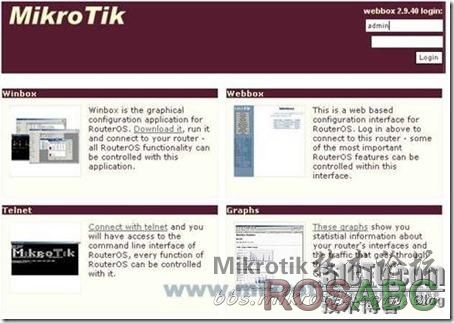 2009-6-29 00:01 上传
2009-6-29 00:01 上传
下载附件 (32.54 KB)
通过在login处输入帐号和密码登陆到Webbox,并进入Interface选项
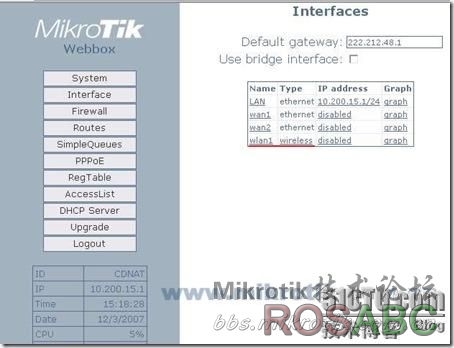 2009-6-29 00:01 上传
2009-6-29 00:01 上传
下载附件 (24.9 KB)
首先启用网卡和设置无线网卡IP地址,可以看到wlan1的IP address为disabled,即被禁用的,我们需要在下面启用网卡
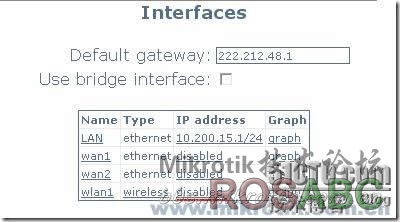 2009-6-29 00:01 上传
2009-6-29 00:01 上传
下载附件 (19.5 KB)
点击disabled进入IP地址配置:
 2009-6-29 00:01 上传
2009-6-29 00:01 上传
下载附件 (20.75 KB)
这里我们选择Configure an IP address Manually即手动配置一个IP地址:192.168.11.1/24
然后进入DHCP-Server配置IP地址分配,将192.168.11.2-192.168.11.100的IP地址分配到wlan1上:
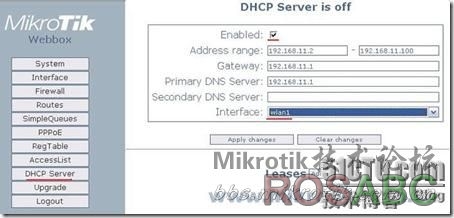 2009-6-29 00:01 上传
2009-6-29 00:01 上传
下载附件 (22.52 KB)
之后返回Interface,可以看到最下面有一个wlan1的无线网卡,Type为wireless,我们点击wireless进入无线参数配置:
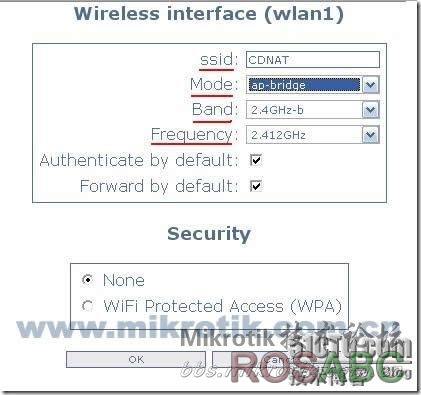 2009-6-29 00:01 上传
2009-6-29 00:01 上传
下载附件 (29.77 KB)
这里面有四个参数需要配置:
SSID:为身份验证ID
Mode:无线发射的方式
Band:无线频段,即802.11协议类型选择
Frequency:无线发射频率
在这里配置SSID为“CDNAT”,这样无线局域网中所以需要连接的ID都将使用他。Mode配置为:“ap-bridge”,即AP模式访问节点。Band配置默认频段为2.4GHz-b,这里我们可以选择2.4GHz-b/g、2.4GHz-g-only三个选项。2.4GHz-b的带宽是11M,2.4GHz-g-only为54M,如果你的无线网络内同时存在b和g的网卡,可以设置为2.4GHz-b/g。
Frequency是设置无线频道的,即发射的频率,支持11个频道。表示方法采用实际频率,2Ghz 频道范围:2412,2417,2422,2427,2432,2437,2442,2447,2452,2457,2462;从低到高为1到11频道。
在剩下的参数设置为默认即可,在最下面的WiFi Portected Access(WPA)中配置无线的加密参数,这个可以根据你的需要来配置,这样可以避免其他无线网卡接收到你发射的信号。
最后根据无线局域网络需要配置如下:
 2009-6-29 00:01 上传
2009-6-29 00:01 上传
下载附件 (27.59 KB)
现在我们可以通过笔记本或者台式机的无线网卡搜索无线信号,
 2009-6-29 00:01 上传
2009-6-29 00:01 上传
下载附件 (26.16 KB)
然后通过配置WindowsXP的无线网卡,并点击连接CDNAT的无线网络。然后配置好IP就可以上网了。
我们在Webbox中的RegTable中可以看到无线网卡注册上的信息、MAC地址和信号强度:
 2009-6-29 00:01 上传
2009-6-29 00:01 上传
下载附件 (19.55 KB)
通过你可以使用copy to access list添加静态的访问列表,管理无线上网的用户。 |
|